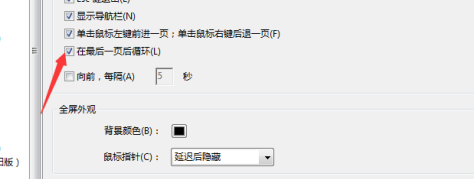想必在座的用户对Adobe Acrobat Pro9软件并不陌生,那么你们晓得Adobe Acrobat Pro9怎样设置最后一页循环吗?接下来,小编就为大伙带来了Adobe Acrobat Pro9设置最后一页循环的方法,让我们一同来下文看看吧。
首先,打开一个的Adobe Acrobat Pro9的软件的界面当中。

点击Adobe Acrobat Pro9的菜单中的 编辑 的菜单。

点击了编辑的菜单中,弹出了下一级菜单选中为 首选项 的选项。
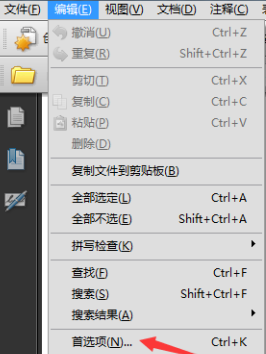
弹出了一个首选项窗口的界面当中,点击 全屏 的选项。
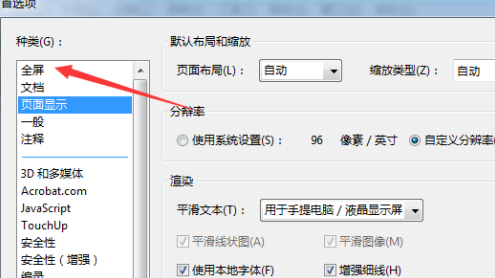
点击了全屏的选项之后,勾选上 在最后一页后循环 的选项。

勾选上在最后一页循环的选项之后,点击 确定来保存设置。